
Talaan ng mga Nilalaman:
- May -akda Bailey Albertson [email protected].
- Public 2023-12-17 12:58.
- Huling binago 2025-01-23 12:43.
Gamit ang iPhone sa iyong bulsa - mabilis na ilipat ang mga contact

Ang address book ay ang pinakamahalagang piraso ng personal na data na nakaimbak sa memorya ng iyong smartphone. Kapag binabago ang isang aparato, kinakailangan upang ilipat ang mga contact sa isang bagong aparato. Ang gawain na ito ay hinahawakan nang iba depende sa platform ng iyong lumang telepono. Ngunit sa bawat kaso, mayroong isang solusyon na magbibigay-daan sa iyo upang lumipat nang hindi gumagastos ng maraming oras at mga nerve cell.
Nilalaman
-
1 Paglipat sa iPhone mula sa iba pang mga platform
-
1.1 Transfer Book Book mula sa Android Device
- 1.1.1 Pagkonekta sa iOS Google Account Gamit ang CardDAV
- 1.1.2 Video: Paano Maglipat ng Mga contact mula sa iPhone patungong Android
- 1.1.3 Paglipat ng Booking ng Address Gamit ang vCard
- 1.1.4 Video: Maglipat ng mga vCard Contact mula sa Isang Telepono patungo sa Isa pa
- 1.1.5 Pag-import ng Booking ng Address Gamit ang Paglipat sa iOS App
- 1.2 Mag-import ng mga contact mula sa SIM card
-
1.3 Pag-import ng isang address book gamit ang iCloud
1.3.1 Video: Paglilipat ng Address Book Gamit ang iCloud
-
1.4 Pag-import ng Booking ng Address mula sa Windows Phone
1.4.1 Video: Paglipat mula sa Windows Phone
- 1.5 Pag-import ng Booking ng Address mula sa Nokia Devices (OS Symbian)
-
-
2 Lumipat mula sa isang iOS aparato sa isang katulad
- 2.1 Pag-import ng address book gamit ang iTools o iFunBox
-
2.2 Paglilipat ng Address Book Gamit ang iTunes
2.2.1 Video: Paano Maglipat ng Mga contact mula sa Lumang iPhone patungo sa Bago
- 3 Anong mga error ang maaaring mangyari sa paglipat ng impormasyon sa pakikipag-ugnay
Paglipat sa iPhone mula sa iba pang mga platform
Ang unang gawain na kailangang gawin pagkatapos bumili ng isang bagong telepono pagkatapos ng iPhone ay ilipat ang address book mula sa lumang aparato sa bago. Mabuti para sa mga may-ari ng telepono na mayroong buong address book na umaangkop sa isang SIM card. At kung ang bilang ng mga talaan ay lumampas sa isang libo? Ito ay praktikal na hindi makatotohanang ilipat ang tulad ng isang kasaganaan ng impormasyon sa iyong mga kamay - kung kopyahin mo isa-isa ang mga tala at ilipat ang "mga business card" sa pamamagitan ng Bluetooth, tatagal ng maraming oras. Sa kasamaang palad, may mga programa at tool upang gawing mas madali ang pagbubutas na trabaho na ito. Isaalang-alang natin ang mga ito nang mas detalyado.
Paglilipat ng Booking ng Address mula sa Android Device
Siyempre, ang pinaka tamang pagpipilian ay hindi ilipat ang iyong address book, ngunit upang ikonekta ang "mansanas" sa iyong Google account, upang manatili ang impormasyon at mai-update sa cloud. Sa kasamaang palad, hindi ito palaging ang kaso. Ang lumang telepono ay madalas na nananatili sa pamilya at ang Google account ay "minana." Bilang karagdagan, ang ilang mga may-ari ng smartphone ay wala ring pagsabay sa mga contact na naka-configure ang serbisyo sa cloud - ginagamit nila ang kanilang makapangyarihang aparato tulad ng lumang "tubo" na may isang monochrome screen. Samakatuwid, isasaalang-alang namin ang tatlong mga pagpipilian para sa paglipat ng data.
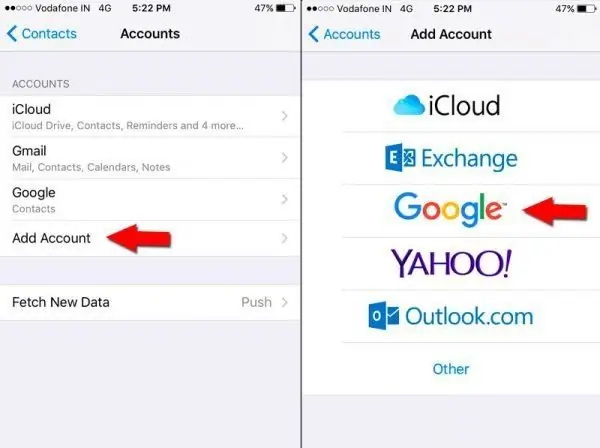
Ang pinakamadaling paraan upang mag-sync - pagkonekta sa iPhone sa isang Google account - ay hindi palaging makakatulong, dahil ang ilang mga gumagamit ay nag-iimbak lamang ng mga contact sa kanilang telepono
Kumonekta sa iOS Google Account Gamit ang CardDAV
Ang magandang bagay tungkol sa pamamaraang ito ay pinapayagan kang mag-set up ng cloud sync kahit na sa mga lumang aparato - ang lahat ay gagana nang maayos, simula sa iPhone 3GS. Bilang karagdagan, pinapayagan ka ring mag-set up ng isang reverse sync upang gumana sa isang iCloud account sa Android. Ang kawalan ay kakailanganin mong alisin ang pagkakalagay sa entry na ito mula sa lumang aparato, maliban kung ang parehong mga aparato ay mananatili sa iyo at hindi gagana sa isang karaniwang address book. Ang isa pang problema ay ang patuloy na nagbabago na mga patakaran ng Google. Sinusuportahan nila ngayon ang card ng CardDAV, ngunit bukas maaari silang unilaterally matapos. At ang may-ari ng gadget na "mansanas" ay magtutuon kung saan biglang nawala ang kanyang mga contact. Sa parehong oras, kung ang gumagamit ay may maraming mga aparato na kailangang gumana sa isang nakabahaging mailbox at address book, ang pamamaraang ito ang pinakamahusay.
- Ipasok ang menu ng Mga setting sa iyong bagong aparato.
- Piliin ang Mail, Mga contact, Kalendaryo.
-
Mula sa listahan ng mga paunang naka-install na serbisyo pumunta sa seksyong Iba pa.

Lumipat sa serbisyo ng CardDAV Maaari kang magdagdag ng isang account ng CardDAV sa pamamagitan ng Iba pang item sa menu na Mail, Mga contact, Mga Kalendaryo
- Buksan ang dialog ng Mga Setting ng Account ng CardDAV - Magdagdag ng CardDAV Account.
-
Mangyaring punan ang lahat ng kinakailangang mga patlang nang maingat. Sa patlang ng Pangalan ng Gumagamit, ipasok ang buong address sa format na "[email protected]". Sisimulan ng system ang pagsuri at pag-configure ng account. Kung walang koneksyon sa internet sa puntong ito, magtatapos ang proseso ng isang error.

Lumilikha ng isang account ng CardDAV Ipasok ang iyong username at password para sa pahintulot sa CardDAV
- I-click ang Susunod sa kanang sulok sa itaas, at sa susunod na screen, mula sa listahan ng mga posisyon na kailangang i-synchronize, piliin ang Mga contact.
Matapos makumpleto ang pag-set up, awtomatikong magsisimulang ang pagsasabay, pagkatapos ng ilang minuto ay maa-update ang iyong address book. Ang lahat ng mga pagbabago sa iyong Google account ay magsi-sync sa tuwing nakakakonekta ka sa internet.
Video: Paano Maglipat ng Mga contact mula sa iPhone patungong Android
Paglilipat ng isang address book gamit ang vCard
Ang pamamaraang ito ay isa sa pinaka maraming nalalaman, dahil ang pag-export ng mga contact sa format na vCard ay suportado ng anumang mga smartphone at ang karamihan sa mga mobile phone maliban, marahil, ang mga pinakaluma. Sa ilang mga kaso, kailangan mong ipakita ang mga tala nang paisa-isa, na tatagal ng maraming oras, ngunit maaari mong ilipat ang impormasyon sa anumang kaso. Ang vCard ay isang simpleng format ng teksto kung saan ang mga patlang ng isang rekord ay pinaghihiwalay ng mga kuwit. Samakatuwid, sa pamamagitan ng pag-import ng data mula sa iyong lumang aparato, maaari mong buksan ang file gamit ang isang regular na text editor, at pagkatapos ay suriin at baguhin ito kung kinakailangan.
Ang paglilipat ng data ay nahahati sa dalawang bahagi: una, inilalabas namin ang mga tala sa vCard, at pagkatapos ay ilipat ang mga ito sa iPhone, na nag-import ng data.
Sa isang Android smartphone:
- Buksan ang application na "Mga contact" o ang application na "Telepono" at ang tab na "Mga contact" dito.
-
Tinatawag namin ang menu ng konteksto.

I-export ang mga contact sa vCard file Sa isang Android smartphone, kailangan mong magsulat ng mga contact sa isang vCard file sa pamamagitan ng menu na "I-export ang Mga contact"
- Pinipili namin ang item na "I-export ang mga contact".
Kung maaari, isulat ang file sa MicroSD - papayagan kang mag-access ng data mula sa isang nakatigil na computer.
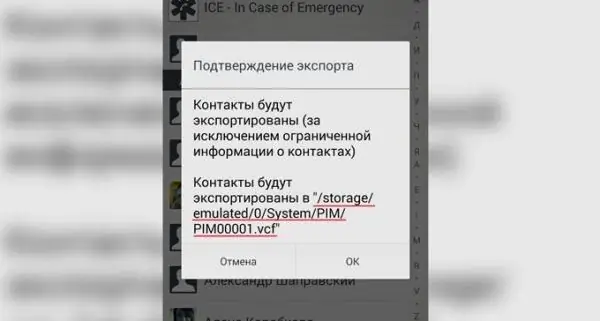
Mas mahusay na magsulat ng isang file na may mga contact sa isang memory card upang ma-access ito sa ibang pagkakataon mula sa anumang aparato, kabilang ang isang PC
Kung mayroon kang isang file manager na sumusuporta sa naka-install na mailing, ipadala ang nabuong vCard sa iyong mailing address. Bilang kahalili, maaari kang lumikha ng isang liham na nakatuon sa iyong sarili sa application ng Gmail at ilakip ang nabuong file. Kung ang data ay nakopya na sa computer, isinasagawa namin ang lahat ng mga manipulasyon sa liham na naroroon. Bago isumite, suriin ang listahan ng mga contact at tiyakin na ang lahat ng mga patlang sa mga talaan ay napunan nang tama.
Mga pagkilos sa iPhone:
- Buksan ang Mail client at i-click ang pindutang "Tumanggap ng mail" dito.
- Sa natanggap na liham, mag-click sa kalakip, ang dayalogo para sa pag-import ng mga contact sa address book ay magbubukas.
-
Sumasang-ayon kami upang magdagdag ng mga contact at piliin ang add mode: pagkopya o pagsasama.

Pagdaragdag ng Mga contact sa iPhone Kung nagpadala ka ng isang file na may mga contact sa mail, maaari mo itong i-download sa iPhone sa pamamagitan ng Mail client
Nakasalalay sa iyong napili, ang mga duplicate na tala ay mai-import bilang naiiba o isasama.
Video: Maglipat ng mga contact sa format ng vCard mula sa isang telepono patungo sa isa pa
Pag-import ng isang address book gamit ang Lumipat sa iOS app
Ang pamamaraang ito ay napaka-maginhawa para sa isang hindi handa na gumagamit: lahat ay tapos na napaka-simple at paggamit ng isang programa. Ang posibilidad na mapinsala o sirain ang personal na data sa panahon ng paglilipat ay ganap na hindi kasama. Bago ilipat, kailangang i-reset ang iPhone sa mga setting ng pabrika.
- I-install ang Ilipat sa iOS app sa iyong lumang Android device.
-
Kapag nagse-set up ng iyong bagong iPhone (o pagkatapos i-reset ito sa mga default ng pabrika), sa screen ng Mga App at Data, piliin ang opsyong "Paglipat ng Data mula sa Android".

IPhone Transfer Menu Ang paglilipat ng data ng gumagamit mula sa isang Android device ay ginaganap sa pamamagitan ng kaukulang menu item na "Mga programa at data"
-
Sa iPhone, i-click ang Magpatuloy at hintaying lumitaw ang sampung digit na code sa screen - ang susi upang mai-sync ang dalawang aparato.

Susi ng pagsabay Kumuha ng isang code upang mai-sync ang mga contact
-
Sa isang Android device, ilunsad ang dati nang naka-install na application na Ilipat sa iOS at ipasok ang natanggap na sampung-digit na code sa pangunahing screen.

Pagpasok ng sync code sa isang Android smartphone Ipasok ang code ng pag-sync upang i-set up ang Pag-synckize sa iOS sa iyong Android device
- Sa susunod na screen, piliin ang Mga contact at i-click ang Susunod. Bilang karagdagan sa mga contact, gamit ang application na ito, maaari mong ilipat ang anumang data ng gumagamit mula sa isang lumang smartphone.
Pag-import ng mga contact mula sa isang SIM card
Ang pamamaraang ito ay nauuna sa listahan ng pagiging simple at pagiging maaasahan. Ang anumang telepono ay maaaring mag-export ng isang libro ng telepono sa isang SIM card. At ang mga lumang aparato na hindi, iimbak lamang ito sa SIM card. Samakatuwid, dapat walang mga problema at pagkamagaspang sa panahon ng paglipat. Ang pamamaraan ay mayroon ding mga disadvantages, ngunit higit pa tungkol sa mga ito sa ibaba.
- I-save ang iyong mga contact sa SIM card ng iyong lumang telepono at pagkatapos ay i-install ito sa iPhone.
-
Mula sa menu ng Mga Setting ng iPhone, pumunta sa Mail, Mga Address, Kalendaryo.

Menu ng mga setting sa iPhone Pumunta sa item na "Mail, mga address, kalendaryo"
-
Piliin ang "I-import ang mga contact sa SIM" at hintaying matapos ang pag-import.

Pag-import ng mga contact Pagkatapos ng pag-click sa kaukulang linya ng menu, magsisimula ang proseso ng pag-import ng mga contact mula sa SIM card
Pag-import ng isang address book gamit ang iCloud
Ang pamamaraan ay isang uri ng paglilipat ng impormasyon sa pakikipag-ugnay gamit ang vCard. Sa kasong ito, ang address book ay nakasulat nang direkta sa iCloud account. Kapag naipasok na ang Apple ID sa iyong iPhone, ang lahat ng impormasyon ay mahuhugot mula sa cloud.
- Bago mag-import ng mga contact, irehistro ang iyong iPhone, lumikha ng isang Apple ID at ikonekta ito sa iyong machine.
- I-save ang mga contact mula sa iyong lumang aparato sa format ng vCard sa iyong computer hard drive. Upang magawa ito, gamitin ang software na kasama ng iyong telepono (Nokia PC Suite, LG PC Suite, Samsung Kies, atbp.).
-
Ilunsad ang anumang internet browser sa iyong computer, pumunta sa iCloud.com at mag-sign in sa iyong iCloud account gamit ang iyong Apple ID.

Mag-sign in sa iyong iCloud account Ipasok ang iyong mga kredensyal at mag-sign in sa iyong iCloud account
-
Ipasok ang application na "Mga contact", sa ibabang kaliwang sulok, mag-click sa icon ng mga setting.

Mag-login sa application na "Mga contact" Mag-sign in sa Contact app gamit ang iyong iCloud account
-
Sa drop-down na menu piliin ang "I-import ang vCard" at piliin ang file na na-export mo nang mas maaga.

Pag-import ng isang file ng mga contact Mag-click sa linya na "I-import ang vCard" sa drop-down na menu
Sa sandaling ikonekta mo ang iyong account (Apple ID) sa iPhone, ang data ng contact ay agad na na-synchronize sa aparato. Mangyaring tandaan na ang operasyon ay nangangailangan ng isang koneksyon sa internet.
Video: Ilipat ang iyong Address Book Gamit ang iCloud
Pag-import ng Booking ng Address mula sa Windows Phone
Para sa mga gumagamit ng Windows Phone, titingnan namin ang paglilipat ng impormasyon sa pakikipag-ugnay mula sa isang Microsoft Live account, ang buong tampok na katapat ng Apple ID. Sa isang agresibong labanan na nagaganap sa pagitan ng Apple at Microsoft sa mobile market, ang parehong mga kumpanya ay ginawang mahirap hangga't maaari na lumipat sa aparato ng isang kakumpitensya. Samakatuwid, ang transfer algorithm ay magiging mahaba at magkakasama.
-
Sa iPhone, pumunta sa Mga Setting, pagkatapos ay pumunta sa Mail, Mga Address, Kalendaryo at Magdagdag ng Account. Piliin ang Outlook.com mula sa listahan ng mga serbisyo at ipasok ang aming data sa Microsoft Live sa mga parameter ng pahintulot.

Ikonekta ang iyong Microsoft Live account Upang ikonekta ang isang Outlook (Microsoft Live) account, piliin ang Outlook.com sa menu para sa pagtatrabaho sa mga account
- Pagkatapos ng isang matagumpay na pag-login, paganahin ang pagsabay sa mga contact sa talaan.
- Pumunta sa application na "Mga contact" at tiyaking naka-sync ang mga contact sa iPhone.
-
Ngayon kailangan naming i-back up ang aming mga contact. Para sa mga ito, ang AppStore ay may maraming mga application, kabilang ang mga libre. Sa aming halimbawa, gagamitin namin ang Simpler na programa. I-install ito, patakbuhin ito at pumunta sa tab na "Mga Pag-back up".

Mas simpleng app Upang gumana sa isang backup na kopya ng mga contact, maaari mong gamitin ang libreng Simpler na programa
-
Pinindot namin ang icon na "backup ngayon". Kung nais mo, maaari kang gumawa ng isang karagdagang backup ng cloud.

I-back up ang iyong mga contact Upang mai-back up ang iyong mga contact, i-tap ang kaukulang icon sa iPhone screen
- Upang maiwasan ang mga dobleng contact at kumpletuhin nang tama ang proseso, kailangan mong i-unlink ang iyong Microsoft Live (MS Outlook) account mula sa iyong iPhone. Upang magawa ito, pumunta muli sa "Mga Setting", mula doon - sa "Mail, mga address, kalendaryo", pumunta sa iyong MS Outlook account at pindutin ang pulang pindutan na "Tanggalin ang account". Tatanggalin nito ang lahat ng naka-sync na data mula sa iPhone at tinatanggal ang mga contact.
-
Inilulunsad namin muli ang program na Simpler, ipasok ang tab na "mga backup" at ibalik mula sa backup na nilikha namin sa hakbang 5.

Ibalik ang mga contact mula sa pag-backup Matapos ibalik ang data mula sa pag-backup, lilitaw ang lahat ng iyong mga contact sa iPhone
- Kumokonekta kami ng isang Apple ID account at nai-save ang aming mga contact na nasa loob nito.
Sa gayon, mayroon kaming dalawang independiyenteng mga libro sa address, at ang mga pagbabago sa isa ay hindi makakaapekto sa iba pa. Maaari mong ibigay ang iyong lumang Windows Phone na may isang malinis na budhi sa iyong mga anak o sa iyong asawa.
Video: Paglipat mula sa Windows Phone
Pag-import ng Booking ng Address mula sa Nokia Devices (OS Symbian)
Muli, ia-export namin ang address book sa vCard format. Gayunpaman, mayroong isang hindi kasiya-siyang sandali: Ang Symbian OS ay may hindi karaniwang format para sa paglikha ng mga address card - kung susubukan mong i-import ang mga ito nang direkta, ang karamihan sa mga patlang sa record ng contact ay walang laman, at ang mga puno ng hieroglyphs sa halip na Cyrillic. Una, ginagamit namin ang Nokia PC Suite upang lumikha ng isang backup na kopya ng data ng gumagamit ng smartphone, at pagkatapos, gamit ang isang program na parser, kunin ang mga entry sa address book mula rito at isulat ito sa vCard file. Samakatuwid, sa Nokia ang algorithm ng mga aksyon ay magiging mas mahaba at medyo mas kumplikado.
-
I-install ang programang Nokia PC Suite sa iyong computer, ikonekta ang iyong Nokia smartphone, at mga backup na contact sa format na *. NBU.

Software ng Nokia PC Suite Kailangang i-save ng Nokia PC Suite ang mga contact sa NBU file
- I-download at i-install ang program na NBUparser. Buksan ang NBU file, piliin ang "Isulat *.vcf (UTF-8)", tukuyin ang folder kung saan bubuo ito ng mga vCard (*.vcf) na mga contact card.
-
Sa folder kung saan matatagpuan ang mga file ng vcf, kailangan mong patakbuhin ang linya ng utos ng Windows at sa window na bubukas, patakbuhin ang command copy / B *. * All_in_one.vcf, na pagsamahin lamang ang lahat ng mga file ng vcf.

Pagsamahin ang mga contact sa isang file Upang pagsamahin ang mga contact sa isang file, kailangan mong simulan ang linya ng utos ng Windows at ipatupad ang kaukulang utos dito
- Ipinapadala namin ang nagresultang listahan ng all_in_one.vcf sa aming mailbox, buksan ang liham gamit ang iPhone at payagan ang pag-import mula rito.
Ang paglipat mula sa isang aparatong iOS sa isang katulad
Mayroong isang kategorya ng mga gumagamit na panimula ay hindi gumagana sa mga serbisyo ng Apple cloud. Isang tao - upang maiwasan ang pagtulo ng kanilang personal na data, ang isang tao ay hindi gusto ang mga simpleng solusyon na idinisenyo para sa mga batang mag-aaral at maybahay. Para sa mga hindi naghahanap ng mga madaling paraan sa buhay, isasaalang-alang namin ang mga paraan upang mag-import ng data ng contact gamit ang direktang pag-edit ng file system ng gadget na "apple".
Pag-import ng isang address book gamit ang iTools o iFunBox
Pinapayagan ng mga programa ng ITools at iFunBox ang direktang pag-access sa iPhone file system, kasama ang mga folder na kung saan nakaimbak ang impormasyon ng address book. Ang mga kagamitan ay idinisenyo para sa isang bihasang gumagamit, walang "walang palya" sa kanila, nagkakamali na pinapalitan ang isang pares ng mga file sa ilang folder ng system, hindi mo pinagana ang iyong smartphone. Para gumana ang mga program na ito, dapat dumaan ang iyong iPhone sa pamamaraang JailBreak.
- Ilunsad ang programa ng iTools.
- Ikonekta namin ang iPhone sa computer, isara ang iTunes kung awtomatiko itong nagsisimula.
-
Pumunta kami sa folder sa var / mobile / Library / AdressBook.

Folder na may mga file ng book ng address ng iPhone Ang mga file ng address ng IPhone address ay matatagpuan sa folder ng var / mobile / Library / AdressBook
- Kinokopya namin ang lahat ng mga tala sa isang dating nilikha na folder sa computer. Ito ay isang backup ng iyong mga contact. Isang file - isang record.
- Ididiskonekta namin ang aparato mula sa computer at sa halip ay ikonekta ang iPhone kung saan kailangang ilipat ang mga contact.
- Kopyahin ang mga tala ng contact sa var / mobile / Library / AdressBook.
Ang pamamaraan para sa pagkopya ng address book gamit ang iFunBox file manager ay parang:
- I-download ang iFunBox file manager at ilunsad ito.
- Ikonekta ang iyong lumang iPhone sa iyong computer at maghintay para sa iFunBox upang makita ito. Kung ang iTunes ay hindi naka-install sa computer, ang programa ay hindi gagana.
-
Sa window ng Browse Folders, pumunta sa RawFileSystem → var → mobile → Library → AdressBook.

Pumunta sa folder ng mga contact sa pamamagitan ng iFunBox app Ang application na iFunBox ay isang maginhawang file manager kung saan maaari mong mabilis na pumunta sa folder na may mga contact
- Kopyahin ang lahat ng mga file sa folder na ito sa iyong computer - ito ay magiging isang backup na kopya ng iyong mga contact.
- Sa pamamagitan ng paglalagay ng mga file na ito sa file system ng iyong bagong aparato, makukumpleto mo ang paglipat ng mga contact.
Kung maglipat ka sa halip na kopyahin ang mga contact, tatanggalin ang address book ng iyong lumang aparato. Bilang karagdagan, mapanganib ang direktang pag-access sa file system ng aparato: ang pagtanggal sa isa o maraming mga file ng system ay maaaring gawing isang "brick" ang gadget.
Paglilipat ng Booking ng Address Gamit ang iTunes
Ilang mga nagmamay-ari ng iPhone o iPad ay hindi pamilyar sa iTunes, ang pangunahing software suite para sa mga mobile device ng Apple. Bilang karagdagan sa paglilipat ng impormasyon sa pakikipag-ugnay, maaari mong ayusin ang iyong library ng musika, mga larawan sa catalog, mga video, at kahit na mga audiobook. Kung ang iyong iPhone ay nag-freeze o huminto sa pag-on, gamit ang iTunes maaari mong palaging ibalik mula sa isang dating nilikha na backup ng aparato, i-update ang bersyon ng system o gumawa ng pag-reset ng pabrika.
Papayagan ka ng pamamaraang ito na kopyahin ang impormasyon sa pakikipag-ugnay sa address book ng Windows Contact o MS Outlook, gamitin ang maginhawang editor ng mga programang ito upang gawin ang mga kinakailangang pagbabago sa listahan, at pagkatapos ay i-upload sa iPhone:
- Simulan ang iTunes sa iyong computer.
- Ikonekta ang iPhone sa iyong computer gamit ang isang cable.
- Piliin ang iyong makina sa listahan ng mga nakakonektang aparato at pumunta sa tab na "Mga Detalye".
-
I-on ang item na "Isabay ang mga contact sa" at sa drop-down na menu piliin ang opsyong maginhawa para sa iyo - Outlook o Windows Contact.

Pag-sync ng mga contact sa pamamagitan ng iTunes Pinapayagan ka ng ITunes na pumili kung aling format ang maglipat ng data mula sa address book
- Sa sandaling ikonekta mo ang iyong bagong iPhone sa iTunes, sa panahon ng proseso ng pag-sync, makokopya ito ng mga contact mula sa Outlook o Windows Contact.
Video: Paano Maglipat ng Mga contact mula sa Lumang iPhone patungo sa Bago
Anong mga error ang maaaring mangyari sa paglipat ng impormasyon sa pakikipag-ugnay
Nawawala ba ang mga contact mula sa iyong lumang aparato? Hindi lahat ay inilipat sa bago? Sa teksto sa halip na ang alpabetong Cyrillic na "krakozyabry"? Mayroon bang mga pangalan sa talaan ngunit walang mga numero ng telepono?
Karamihan sa mga error na ito ay nagaganap sa mga kaso ng pansamantalang pagkopya ng data sa vCard. 5 taon na ang nakakalipas walang solong pamantayan para sa format, kaya't bawat tagagawa ng smartphone, habang bumubuo ng software para sa mga aparato nito, "ay hindi tumingin nang malayo sa hardin nito". Samakatuwid ang mga nawawalang mga patlang sa mga talaan, mga problema sa pag-encode, at kahit na sa pag-import sa pangkalahatan.
Upang maiwasan ang mga pagkakamali, at kahit pagkawala ng mahalagang data, dapat mong sundin ang isang bilang ng mga simpleng panuntunan:
- Bago ang anumang pagpapatakbo na isinagawa ng mga manager ng system ng file ng aparato, i-back up ang address book.
- Magbigay ng mga aparato ng access sa Internet.
- Kapag ini-import ang address book sa vCard, suriin ang nabuong data sa iyong computer at tiyaking napunan ang lahat ng mga patlang nang tama.
- Kapag gumagamit ng isang entry sa Apple ID, ikonekta muna ang bagong aparato dito, at pagkatapos ay i-unlock ang lumang telepono.
Sa kabila ng malaking bilang ng mga programa at serbisyo sa Internet, may dalawang diskarte lamang para sa paglilipat ng address book: pagkonekta sa isang "apple" cloud recorder na Android o Microsoft, o pag-export ng data ng contact mula sa isang lumang aparato sa vCard format at ilipat ang mga ito sa isang bagong smartphone sa pamamagitan ng email o simpleng pagkopya … Ang paglilipat ng mga address at numero ng telepono mula sa "apple to apple" ay napakasimple na ang mga alternatibong pamamaraan ay maaaring isaalang-alang sa halip exotic. Sa pamamagitan ng pagpili ng tamang tool, maaari kang lumipat mula sa anumang smartphone sa isang iOS device nang hindi nawawala ang mga cell ng nerve at naubos ang oras.
Inirerekumendang:
Paano At Paano Hugasan Ang Polyurethane Foam Mula Sa Mga Kamay, Mukha At Iba Pang Mga Bahagi Ng Katawan, Pati Na Rin Alisin Ito Mula Sa Buhok + Mga Larawan At Video

Ang karaniwang ginagamit na polyurethane foam ay mahirap alisin. Paano ito hugasan mula sa mga kamay, kuko, mukha at balat ng katawan, pati na rin mula sa buhok?
Paano Mag-alis Ng Damo Mula Sa Mga Damit - Kung Paano Alisin Ang Isang Mantsa Mula Sa Mga Tela Ng Puti At Iba Pang Mga Kulay

Paano mabilis na alisin ang mga sariwang batik ng damo mula sa mga damit. Paano maglinis sa isang washing machine. Paano alisin ang mga mantsa nang manu-mano, anong mga tool ang kinakailangan para dito
Paano Linisin Ang Isang Pagbara Sa Isang Banyo: Mga Paraan Upang Linisin Ang Isang Paliguan Ng Paligo, Isang Siphon, Isang Panghalo, Isang Tubo Na May Isang Cable At Iba Pang Mga P

Mga dahilan para sa pagbara sa banyo at pag-iwas nito. Paano linisin ang alisan ng tubig at mga tubo: paglilinis ng kimika at mekanikal. Paano mag-disassemble ng isang siphon, panghalo. Larawan at video
DIY Hairdryer Ng Konstruksyon: Isang Diagram At Aparato, Kung Paano Gumawa Ng Isang Tumataas Mula Sa Isang Ordinaryong Isa, Kung Paano I-wind Ang Isang Spiral

Konstruksiyon ng hair dryer device. Mga paraan upang gawin ito sa iyong sarili
Paano Makopya, Maglipat O Maglipat Ng Mga Contact Sa Isang IPhone Mula Sa Isang SIM Card, Isa Pang Iphone O Smartphone (kasama Ang Nokia)

Paano mag-import ng mga contact sa iPhone, iPad mula sa isa pang aparatong Apple, Android, Windows, Mac OS, Windows Phone, Nokia, SIM card. Pag-troubleshoot
